Microsoft Wordは、最も使用されているテキストエディタの1つです。アプリケーションの実行可能ファイル名はWinWord.exeです。多くのユーザーから、アプリケーションを開こうとすると、次のエラーが発生することが報告されています。
アプリケーションを正しく起動できませんでした(0xc0000715)。[OK]をクリックしてアプリケーションを閉じます。
![アプリケーションを正しく起動できませんでした(0xc0000715)。 [OK]をクリックしてアプリケーションを閉じます。](http://pics.cinrsolutions.com/wp-content/uploads/guides/411/8kgyfykdsx.jpg)
この問題は、MicrosoftWordファイルがプロファイル内の電子メールに添付されている場合にもMicrosoftOutlookで発生します。Microsoftは問題を修正するためのアップデートを開始しましたが、スイートに関連付けられている.dllファイルがすでに破損している場合は機能しません。
原因
問題の背後にある原因は次のとおりです。
1]ユーザープロファイルの問題。
2]オフィススイートが破損しました。
3]一部のサードパーティのウイルス対策ソフトウェアがプロセスを妨害している可能性があります。
4]システム内のマルウェアまたはウイルス。
5] MicrosoftOfficeスイートにファイルがありません。
解決策1] WinWordプロセスを再起動します
アプリケーションを開くことができない理由は、前のセッションが完了しなかったために終了する場合があります。
1] CTRL + ALT + DELを押して[セキュリティオプション]ウィンドウを開き、[タスクマネージャー]を選択します。
2] Microsoft Wordプロセスを右クリックし、[プロセスの終了]を選択します。

3] MicrosoftWordをもう一度起動してみてください。
解決策2] MicrosoftOfficeを修復する
1] Win + Rを押して[ファイル名を指定して実行]ウィンドウを開き、コマンドappwiz.cplを入力します。Enterキーを押して、プログラムと機能を開きます。

2]リストからMicrosoftOfficeを見つけます。
3]ソフトウェアを右クリックし、[変更]をクリックします。次に、[修復]を選択して、修復プロセスを実行します。

解決策3] MicrosoftOfficeの完全な再インストール
上記の2つの解決策が失敗した場合は、MicrosoftWordに必要なファイルが破損しているか欠落していることを意味します。したがって、MicrosoftOfficeパッケージを再インストールする必要があります。同じ手順は次のとおりです。
1]オプション2に記載されている簡単な修正バカをここからダウンロードします。ツールを実行して、MicrosoftOfficeスイートを完全にアンインストールします。

2] MicrosoftOfficeを再インストールします。
追加の手順
1] Windowsの更新:Microsoftは、この問題を修正するためにWindowsUpdateをリリースしました。常に問題が解決するわけではありませんが、最初のステップになるはずです。
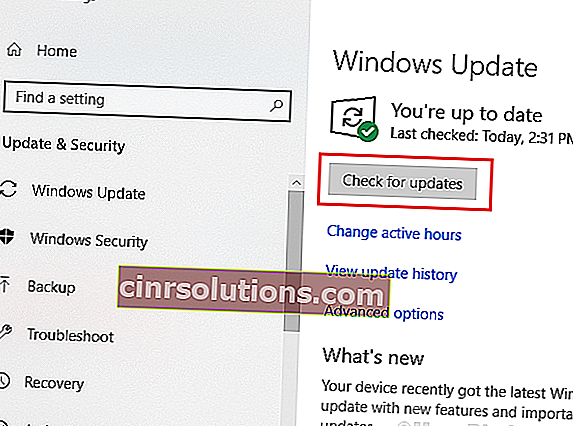
2]フルシステムのアンチウイルスおよびアンチマルウェアスキャンを実行します。
3]最近インストールされた疑わしいプログラムをアンインストールします。
その後、次の解決策に進みます。
1] WinWordプロセスを再起動します
2] MicrosoftOfficeを修復する
3] MicrosoftOfficeの完全な再インストール
それが役に立てば幸い!